 Nicht nur in der Makro-Fotografie ist es schwierig, Motive komplett scharf zu bekommen. Je näher man ran geht, desto geringer wird der Schärfebereich. Auch eine extrem geschlossene Blende führt nicht zum Ziel. Dann hilft nur Fokus-Stacking, am besten mit einem Spezialprogramm zur Bildbearbeitung, wie Focus projects 3. Nachfolgender Bericht zeigt, wie die Professional-Version funktioniert, was sie leistet und ob sich der Einsatz dieser Software lohnt.
Nicht nur in der Makro-Fotografie ist es schwierig, Motive komplett scharf zu bekommen. Je näher man ran geht, desto geringer wird der Schärfebereich. Auch eine extrem geschlossene Blende führt nicht zum Ziel. Dann hilft nur Fokus-Stacking, am besten mit einem Spezialprogramm zur Bildbearbeitung, wie Focus projects 3. Nachfolgender Bericht zeigt, wie die Professional-Version funktioniert, was sie leistet und ob sich der Einsatz dieser Software lohnt.
Durchgehende Schärfe durch Fokus-Stacking!
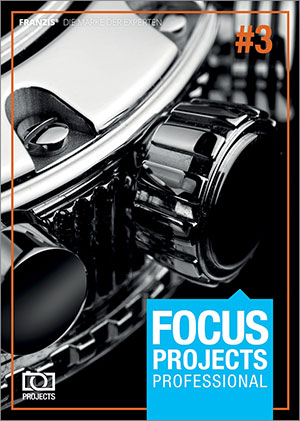 Fokus-Stacking ist eine Technik, welche häufig im Makro-Bereich zum Einsatz kommt. Es werden viele Fotos von immer dem gleichen Motiv gemacht, nur jeweils mit einem anderen Schärfebereich. Diese Fotos werden dann am Computer zusammengesetzt und für jedes Bild die unscharfen Bereiche herausgerechnet bzw. maskiert. Übrig bleibt im Idealfall ein von vorne bis hinten knackscharfes Einzelbild.
Fokus-Stacking ist eine Technik, welche häufig im Makro-Bereich zum Einsatz kommt. Es werden viele Fotos von immer dem gleichen Motiv gemacht, nur jeweils mit einem anderen Schärfebereich. Diese Fotos werden dann am Computer zusammengesetzt und für jedes Bild die unscharfen Bereiche herausgerechnet bzw. maskiert. Übrig bleibt im Idealfall ein von vorne bis hinten knackscharfes Einzelbild.
Diese Technik eignet sich sehr gut für Insektenbilder, Pflanzenmotive oder auch für die Produktfotografie. Sogar Landschaftsfotografen verfahren manchmal so. Mit einem Einzelbild ist eine durchgehende Schärfe kaum zu erzielen. Zwar kann immer noch die Blende weit geschlossen und damit der Schärfebereich erweitert werden, das führt dann aber unweigerlich zu Beugungsunschärfe und der Schärfebereich ist selten ausreichend. Soll alles scharf sein, führt einfach kein Weg an Fokus-Stacking vorbei. Idealerweise probiert man am Motiv zunächst mehrere Blendenwerte aus und nimmt den Wert mit dem schärfsten Ergebnis dann für die Fokus-Reihe. Alternativ wählt man gleich eine offene Blende, um den Hintergrund in jedem Fall schön unscharf zu bekommen.
Es gibt diverse Software-Produkte, welche Fokusreihen verarbeiten können. Schon alleine mit Photoshop geht das. Allerdings bietet die Adobe-Applikation kaum Möglichkeiten zum Eingreifen und erzeugt besonders bei schwierigeren Motiven eher kein befriedigendes Ergebnis. Eigentlich immer, entstehen Fehler an den Bildrändern.
Deshalb setzen ambitionierte Hobbyfotografen und Profis auf spezialisierte Programme, welche nicht nur gut ausrichten und beschneiden, sondern auch unerwünschte Halos usw. berücksichtigen. Das hier beschriebene Focus projects 3 professional hebt sich durch eine Vielzahl an sinnvollen Features von anderen Stackingprogrammen ab und ist ein wirklich gutes Beispiel, wie nahezu jede Situation mit einer solchen Software perfekt gemeistert werden kann.
Einige der Einsatzmöglichkeiten für Focus projects 3 professional:
- Makrofotos
- Produktfotografie
- Architekturaufnahmen
- Innenaufnahmen
- Stilleben
- Mikrofotografie
Einige der Features von Focus projects 3 professional:
- 64-Bit-Berechnung
- Bis zu 500 Schärfeebenen
- Schnelle Ergebnisse durch viele Presets
- Expertenfilterset
- RAW-Entwicklung
- Optimale Farbdetails durch SCA-Verfahren
- Modul zur Farbtonung
- Korrektur von Kratzer und Sensorfehler
- Automatische Brillanzoptimierung
- Selektives Werkzeug zur Retusche
- Automatische Bildoptimierung
- Undo-Funktion mit Zeitleisten-Ansicht
- 3D-Funktionen
- HTML-, Video- und 3D-VRML-Export
- RAW, TIFF, JPG und nahezu alle Bildformate
Wer die nachfolgenden Vorgehensweisen gleich selbst mit eigenen Bildern ausprobieren möchte, kann sich zunächst auch eine kostenfreie Demoversion auf der Produktseite zu Focus projects 3 professional herunterladen, welche den vollen Funktionsumfang bietet und 30 Tage genutzt werden kann. Ansonsten sind dort auch weitere Informationen zu den Systemvoraussetzungen und Demo-Videos sowie Kaufmöglichkeiten zu finden. Zum Zeitpunkt als dieser Bericht verfasst wurde, war das Programm für 129 Euro zu haben, was aufgrund der Funktionsvielfalt auch gerechtfertigt scheint.
UPDATE!!!
Mittlerweile ist Focus projects 4 professional zum noch günstigeren Preis von 99 Euro erschienen. Zu Version 4 wurde ebenfalls ein Testbericht unter "FOCUS projects 4 professional, die umfassende Software für Fokusstacking im Test" veröffentlicht, der im wesentlichen auf die Neuerungen eingeht. Für umfassende Informationen bleibt der Bericht zu Version 3 deshalb weiterhin relevant.
Die Links sind nicht mehr gültig und wurden entfernt.
Fokusreihe erstellen
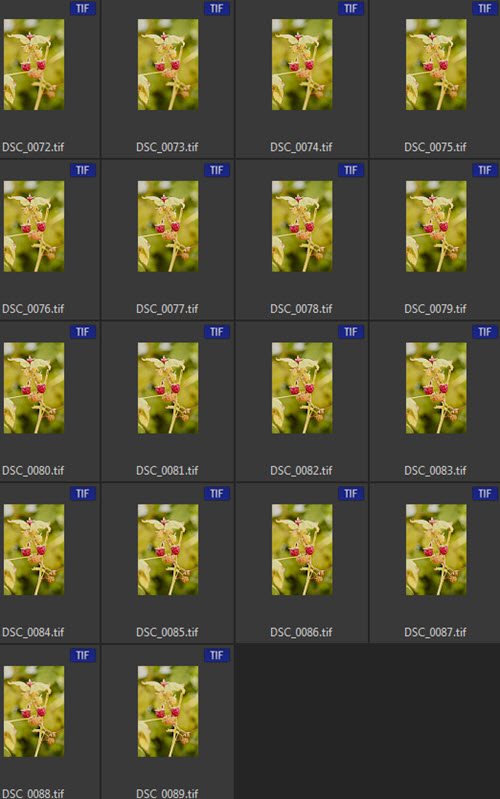
Bevor mit der Software gearbeitet werden kann, müssen natürlich erst die Aufnahmen für alle Schärfebereiche gemacht werden. Da sollte möglichst kein Wind gehen und auch sonst nichts wackeln. Stativ ist also zu empfehlen. Wer mit einer Spiegelreflex-Kamera fotografiert, sollte in vielen Fällen idealerweise die Spiegelvorauslösung aktivieren, sofern nicht eine App zur Erstellung der Fokusreihe verwendet wird, welche mit der Vorauslösung möglicherweise kollidiert. Ein Fernauslöser oder wenigstens der Selbstauslöser sollten ebenso genutzt werden, wenn keine App verwendet wird. Ein ansprechendes Lichtsetup mit Blitz, LED-Taschenlampe, Reflektoren usw. schadet meist auch nicht.
Spätestens jetzt wäre es an der Zeit, die optimale Blende zu ermitteln. Dazu werden einfach einige Testbilder vom scharf gestellten und immer dem gleichen Bereich des Motivs mit unterschiedlichen Blenden-Werten gemacht und natürlich voll eingezoomt auf Schärfe überprüft. Logischerweise ist die Überprüfung der Bilder am PC oder Laptop aussagekräftiger als am Kameradisplay.
Um nun die Blende an der Kamera fest vorzugeben, empfiehlt sich der meist A bzw. AV genannte Modus oder für die Fokusreihe wahrscheinlich noch besser, der manuelle Modus. Hier wurde ein 100mm Makroobjektiv und eine durchgehende Blende von 2.8 verwendet, um einen schönen unscharfen Hintergrund zu gewährleisten. Nachdem dann auch die optimale Belichtungszeit eingestellt ist, kann es also losgehen. Der vorderste Bereich wird manuell scharfgestellt und abgelichtet. Dann arbeitet man sich quasi scheibchenweise bis nach hinten durch alle Bereiche und stellt immer wieder die Schärfe neu ein. Schärfebereiche dürfen sich dabei gerne überlappen. Nur vergessen sollte man keine Bereiche. Im Zweifel schadet es nicht, etwas mehr Bilder zu machen. Übermäßig viele Fotos sind allerdings auch nicht gut und könnten mehr Fehler provozieren. Alternativ kann man sich natürlich auch von hinten nach vorne durcharbeiten, das spielt keine Rolle.
Diese Vorgehensweise kann durchaus etwas mühsam sein. Gerade das manuelle fokusieren kann mit Makroobjektiv und offener Blende sehr schwierig werden. Mit Geduld geht es aber meistens doch. Es gibt natürlich auch diverse Hilfsmittel wie z.B. einen Makroschlitten. Im Gegensatz zu so mancher App, gibt es den Schlitten allerdings nicht für umsonst.
Ein sehr empfehlenswertes Werkzeug ist digiCamControl, welches hier für die Fokusreihe am Laptop genutzt wurde.
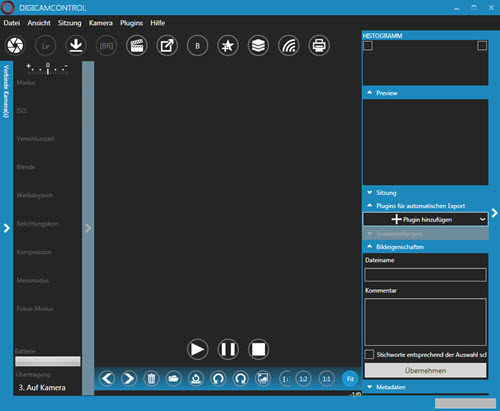
Die Kamera ist also mit dem Notebook verbunden und mit digiCamControl wird einmal der vorderste und einmal der hinterste Schärfepunkt ermittelt und gespeichert. Die Schärfepunkte können in sehr feinen Schritten einfach mit der Maus definiert werden. Händisch würde man das nie so genau hinbekommen. Dann werden die gewünschten Zwischenschritte und damit die Anzahl der Bilder angegeben und die Kamera wird nach diesen Vorgaben ganz automatisch gesteuert. Das geht dann sehr schnell und sehr genau. Der Laptop bietet natürlich auch den riesigen Vorteil einer sehr guten Motivüberprüfung.
Sicher gibt es diverse hilfreiche Tools. digiCamControl ist auf jeden Fall sehr zu empfehlen und es kostet nichts. Weitere Informationen und Downloadmöglichkeit zu diesem Werkzeug gibt es auf der digiCamControl-Webseite.
Focus projects 3 professional - Bildvorbereitung
Die frisch erstellte Fokusreihe könnte vorab noch im RAW-Konverter der Wahl verfeinert werden. Natürlich müssen eventuelle Anpassungen dann gleichmäßig auf alle Fotos angewendet werden. Hier wurde das mit CaptureOne gemacht und dort im unkomprimierten 16-Bit-TIFF-Format exportiert. Es wäre aber auch kein Problem, die Bilder direkt im RAW-Format in Focus projects einzuladen und eventuell dort im RAW-Modul noch weiter zu bearbeiten.
Wie bei allen Programmen der Projects-Reihe, können die Bilder über das Menü, über die Möglichkeiten der Symbole oder durch einfaches fallen lassen im Programmfenster geladen werden. Es erscheint der Dialog der Bildvorbereitung.
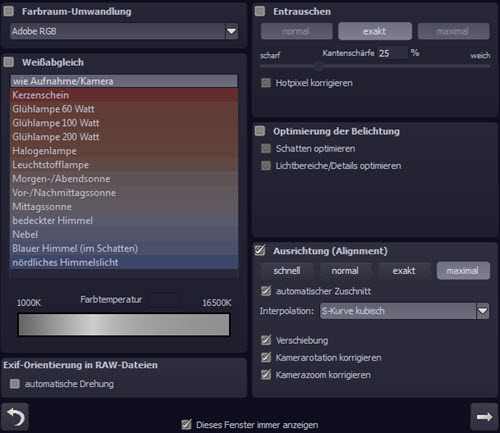
Die wichtigste Option ist hier sicher die Ausrichtung. Alles andere wird man meist nicht benötigen. Entfernt man ganz unten das Häkchen, erscheint dieses Fenster künftig nicht mehr jedesmal beim Einladen von Bildern. Es kann dann trotzdem immer über den Menüpunkt Extra im Programmfenster geöffnet werden. Mit einem Klick auf den unteren Rechtspfeil geht es in den Postprocessing-Bereich.
Postprocessing
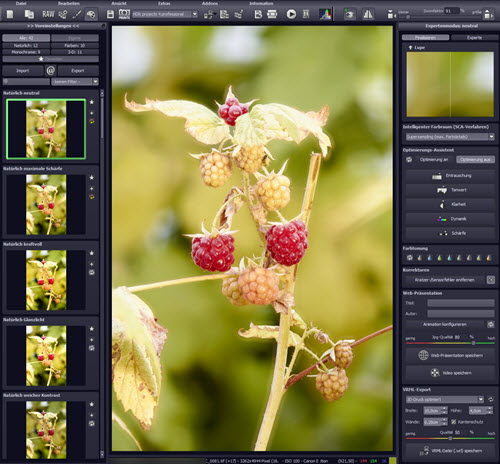
Es wurden jetzt die oben gezeigten 18 Einzelbilder geladen und bereits gestackt. Bei vielen Motiven wäre es das auch schon gewesen und es ist nichts mehr zu tun. Auch dieses Motiv kann sich schon ganz gut sehen lassen. Es wurde im Freien aufgenommen. Trotz leichten Windes war die Ausrichtung für Focus projects offensichtlich kein Problem.
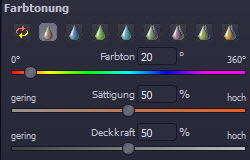 Nun könnte man sich eines der Presets aus der linken Spalte wählen, in der rechten Spalte einen Farbraum einstellen und je nach Wunsch noch den Optimierungsassistenten nutzen. Im Expertenmodus können die Presets weiter verfeinert oder auch ganz eigene Gestaltungen definiert werden. Auch eine Farbtonung könnte über das Motiv gelegt werden. Dafür werden mit den oberen Symbolen diverse Methoden wie z.B. Duo-Tonungen angeboten.
Nun könnte man sich eines der Presets aus der linken Spalte wählen, in der rechten Spalte einen Farbraum einstellen und je nach Wunsch noch den Optimierungsassistenten nutzen. Im Expertenmodus können die Presets weiter verfeinert oder auch ganz eigene Gestaltungen definiert werden. Auch eine Farbtonung könnte über das Motiv gelegt werden. Dafür werden mit den oberen Symbolen diverse Methoden wie z.B. Duo-Tonungen angeboten.
Ebenso lassen sich Kratzer und Sensorfehler entfernen. Mit einem Klick auf die entsprechende Schaltfläche, öffnet sich ein Pop-Up-Fenster. Dort lassen sich unerwünschte Stellen einfach wegstempeln. All diese Möglichkeiten kennt man auch von den anderen Programmen der Projects-Reihe. Hierzu wurden bereits umfangreiche Tests gemacht, weshalb an dieser Stelle nicht nochmals darauf eingegangen wird.
Wer sich also im Detail zu allen Features informieren möchte, dem sind folgende Rezensionen bzw. Testberichte wärmstens empfohlen:
- Bilder perfekt entrauschen mit Denoise Projects Professional
- Professionelles Monochrom mit Black & White Projects
- HDR-Fotos entwickeln mit HDR Projects 3
- HDR projects 4 professional - Die beste HDR-Software
- Black & White projects 4 - Die neuen Features im Test
- COLOR projects 4 getestet
- Bilder perfekt schärfen - Sharpen projects professional im Test
- Das Hexenhaus - Individueller Look mit COLOR projects 4
- NEAT projects professional getestet
Besonders in den Artikeln zu HDR projects 3 und 4 wird auf den auch für FOCUS projects 3 professional verfügbaren Painter eingegangen, zu dem es aber weiter unten auch hier noch Anwendungsbeispiele gibt.
Animation
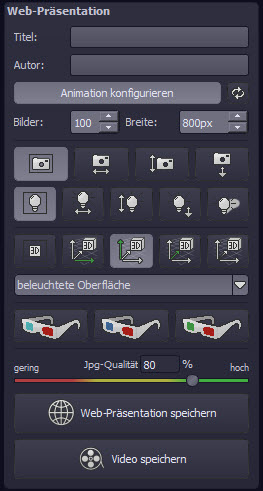 Was es bisher nur in FOCUS projects 3 gibt, ist die Möglichkeit, eine Animation aus der Stacking-Reihe zu erstellen. Diese ist als Web-Präsentation in einer eigenen HTML-Seite und als Quicktime-Video möglich.
Was es bisher nur in FOCUS projects 3 gibt, ist die Möglichkeit, eine Animation aus der Stacking-Reihe zu erstellen. Diese ist als Web-Präsentation in einer eigenen HTML-Seite und als Quicktime-Video möglich.
Der Umgang ist recht einfach gestaltet. Auf Wunsch kann ein Titel und Autor angegeben werden, welcher dann in der Animation erscheint.
Alle hier sichtbaren Optionen erscheinen erst mit einem Klick auf die Schaltfläche "Animation konfigurieren". Diese Optionen werden sicher nicht ständig benötigt und damit bringt die Schaltfläche eine sinnvolle Platzersparnis.
Natürlich benötigt die Animation eine gewisse Anzahl an Bildern, welcher hier inklusive der Bildbreite vorgegeben werden kann. Die darunter angezeigten Symbole repräsentieren die jeweils möglichen Bewegungen der Kamera und der Lichtquelle. Desweiteren kann die Animation der Perspektive und die 3D-Rotation für X-, Y- und Z-Achse aktiviert werden. Auch ein Typus für die Animation kann aus sechs Vorgaben wie beleuchtete Oberfläche, duplizierte Skulptur usw. gewählt werden.
Es gibt sogar die Chance, die Art der 3D-Ansicht einzustellen. Dazu wird das gewünschte Brillen-Symbol für Rot-Cyan-Anaglyph, Rot-Blau-Anaglyph oder Rot-Grün-Anaglyph markiert. Der darunter befindliche Regler für die JPG-Qualität bezieht sich auf die Webpräsentation. Schließlich wird die gewünschte Art der Animation über den entsprechenden Button gespeichert.
VRML-Export
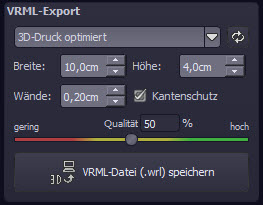 Ebenfalls nicht in den anderen Programmen der Projects-Reihe enthalten, ist die Exportmöglichkeit von VRML-Dateien, welche auch als Virtual Reality Markup- oder Modeling Language bezeichnet werden und als Standard für interaktive 3D-Vektorgrafiken gelten.
Ebenfalls nicht in den anderen Programmen der Projects-Reihe enthalten, ist die Exportmöglichkeit von VRML-Dateien, welche auch als Virtual Reality Markup- oder Modeling Language bezeichnet werden und als Standard für interaktive 3D-Vektorgrafiken gelten.
Die VRML-Dateien werden auch Worlds genannt und deshalb mit der Dateiendung .wrl gespeichert. Sie sind dann in vielen anderen 3D-Modelierungs-Programmen nutzbar.
Bildsequenz bearbeiten
![]()
Im Postprocessing-Fenster geht es also um die nachträgliche Gestaltung und die Präsentation bzw. Speicherung des fertig gestackten Bildes. Um Einfluss auf das Stacking zu nehmen, wird über die entsprechende Schaltfläche in der oberen Werkzeugleiste in das Bildsequenz-bearbeiten-Fenster gewechselt.
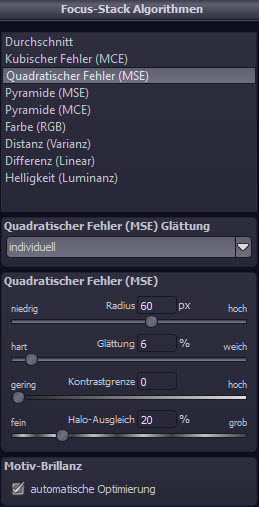 Wie an dem weiter oben gezeigten Bild ersichtlich ist, sind leichte Halo-Effekte aufgetreten. Je nach Motiv kann das sehr typisch für eine Fokusreihe sein. So tritt dieser Effekt auch bei anderen Programmen wie Helicon Focus und Photoshop auf.
Wie an dem weiter oben gezeigten Bild ersichtlich ist, sind leichte Halo-Effekte aufgetreten. Je nach Motiv kann das sehr typisch für eine Fokusreihe sein. So tritt dieser Effekt auch bei anderen Programmen wie Helicon Focus und Photoshop auf.
Beide Programme kommen mit ihren Möglichkeiten tatsächlich nicht an FOCUS projects 3 professional heran. Die meisten Fehler und keinerlei Steuerung des Algorithmus erlaubt sich Photoshop.
FOCUS projects 3 professional bietet dagegen ganze neun Algorithmen an, welche sich auch noch individuell einstellen lassen.
Neben den Tooltips, welche beim Überfahren mit der Maus fast überall erscheinen, bringt die mitgelieferte Programmhilfe sehr gute Erklärungen auch zu den Parametern für die Algorithmen. Wer keine Lust hat, das zu lesen, probiert einfach ein wenig mit den Reglern herum und kommt dann auch zum besten Ergebnis. Trotzdem schadet es natürlich nie, die Hintergründe besser zu kennen.
So ist für dieses Bild schnell ersichtlich, welche Methoden unbedingt ausprobiert werden sollten. Hier wurde vom bereits manuell eingestellten quadratischen Fehler auf die Pyramide (MSE) umgestellt, da es sich um ein hochaufgelöstes Bild handelt. Die Halos sind bei gleichen Einstellungen auch in höchster Auflösung sofort verschwunden.

Um das auch wirklich gut beurteilen zu können, sollte wie hier im Beispiel, unbedingt das Auge rechts oben in der Werkzeugleiste deaktiviert werden. Ansonsten wird nur eine Vorschau angezeigt, womit die Software allerdings wesentlich schneller arbeitet. Aber auch sonst ist die Arbeitsgeschwindigkeit recht in Ordnung.
Damit kann man wirklich sehr zufrieden sein. Trotzdem gibt es bei genauem Hinschauen doch einige unscharfe Stellen. Diese fallen aber nur bei vollem Einzoomen auf.
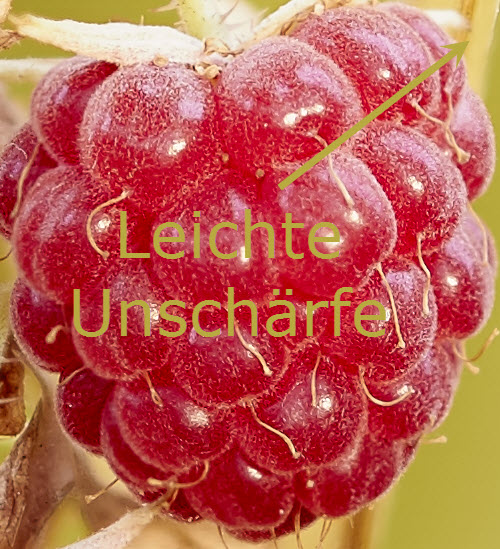
Natürlich ist das ein Jammern auf hohem Niveau. Aber auch diese Unschärfen könnte man beseitigen. Dazu klickt man sich in der linken Spalte durch die einzelnen Fotos, bis die gewünschte Stelle scharf angezeigt wird.
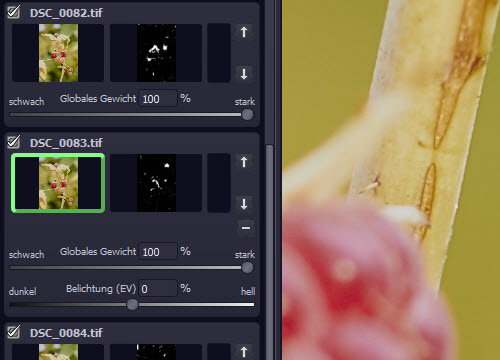
Jetzt bietet sich die geniale Möglichkeit, die Gewichte zu bearbeiten. Das ginge auf verschiedene Arten. Sehr schnell geht es durch einen Klick auf den kleinen schmalen Bereich ganz rechts von der Bildminiatur.
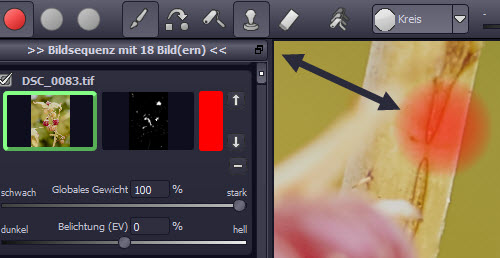
Dieser färbt sich jetzt mit roter Farbe. Das hat keine Auswirkungen auf das Foto. Es ist lediglich eine Markierung für den jetzt zum Einsatz kommenden Pinsel. Weitere Bilder könnten noch mit Blau und Grün markiert und damit getrennt bearbeitet werden.
 Eine gute Methode ist es, nach dem Markieren auch das Miniaturbild nochmal anzuklicken. So wird nichts überblendet und nur der scharfe Bereich dieses einen Bildes angezeigt. Dann wird in der oberen Leiste der Pinsel und zusätzlich der Stempel bzw. der Stanzmodus aktiviert. Hier wurde mit einem kleinen Pinsel von 5 % und voller Deckkraft der Bereich eingemalt. Zur Überprüfung wird jeweils das Miniaturbild aktiviert bzw. deaktiviert.
Eine gute Methode ist es, nach dem Markieren auch das Miniaturbild nochmal anzuklicken. So wird nichts überblendet und nur der scharfe Bereich dieses einen Bildes angezeigt. Dann wird in der oberen Leiste der Pinsel und zusätzlich der Stempel bzw. der Stanzmodus aktiviert. Hier wurde mit einem kleinen Pinsel von 5 % und voller Deckkraft der Bereich eingemalt. Zur Überprüfung wird jeweils das Miniaturbild aktiviert bzw. deaktiviert.
Malt man über das Ziel hinaus, hilft sehr gut der Löschen-Pinsel, auch wieder in Verbindung mit dem Stempel. Bei vollem Zoom ist ein noch kleinerer Pinsel oft hilfreich. Auf diese Weise kann wirklich alles ganz ohne Halos, völlig fehlerfrei und mit durchgehender Schärfe abgebildet werden. Der einzige Nachteil ist dann der etwas erhöhte Zeitaufwand. Aber im Gegensatz zu anderer Software ist es hier zumindest möglich und wenn das Ergebnis absolut perfekt werden soll, nimmt man das in Kauf.
Ohne weitere Malarbeiten und ohne Optimierungsassistenten wurde schließlich folgendes Ergebnis erzielt.

Natürlich könnte das Bild jetzt noch im RAW-Modul von FOCUS projects 3 professional und danach noch im Bildbearbeitungsprogramm der Wahl weiter bearbeitet werden. Für interessante weitere Varianten, würde sich hier COLOR projects professional geradezu anbieten. Dazu kann das Bild im 16-Bit-Tiff-Format direkt aus der Anwendung weitergegeben werden, womit keinerlei Qualitätsverluste auftreten.
Tiefenmap
![]() Wer möchte, kann sich auch noch die Tiefenmap mit einem Klick auf das Symbol oben rechts in der Werkzeugleiste anzeigen lassen. Diese Möglichkeit gibt es jedoch nur im Bildsequenz-bearbeiten-Fenster.
Wer möchte, kann sich auch noch die Tiefenmap mit einem Klick auf das Symbol oben rechts in der Werkzeugleiste anzeigen lassen. Diese Möglichkeit gibt es jedoch nur im Bildsequenz-bearbeiten-Fenster.
Diese Map zeigt sozusagen die maskierten bzw. die gewichteten Bereiche an. Die dunklen Stellen sind also weiter hinten und die hellen weiter vorne. Die Tiefenkarte lässt sich umkehren und in der Glättung definieren. Schließlich ist es möglich, diese Map zu speichern. So könnte man die Tiefenmap für 3D-Umsetzungen in Photoshop verwenden. Dazu wird die Tiefenmap einfach als neue Datei nach Photoshop geladen und neues Mesh aus Tiefenmap für die Ebene gewählt.
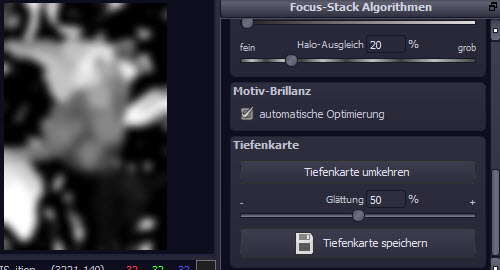
Fazit
 Wie alle Projects-Programme, ist auch FOCUS projects 3 professional mit sehr guten Algorithmen und einer Vielzahl an Einflussmöglichkeiten ausgestattet. Das Stacken funktioniert erstaunlich akkurat. Projectstypisch werden neben der Kernaufgabe noch viele Presets für die Bildgestaltung und professionelle Einflussmöglichkeiten im Expertenmodus angeboten. Zusätzliche Schmankerl wie die Tiefenkarte und die 3D-Animation heben FOCUS projects 3 professional von alternativen Software-Produkten positiv ab. Ein sehr empfehlenswertes Programm für Hobbyanwender wie Profis.
Wie alle Projects-Programme, ist auch FOCUS projects 3 professional mit sehr guten Algorithmen und einer Vielzahl an Einflussmöglichkeiten ausgestattet. Das Stacken funktioniert erstaunlich akkurat. Projectstypisch werden neben der Kernaufgabe noch viele Presets für die Bildgestaltung und professionelle Einflussmöglichkeiten im Expertenmodus angeboten. Zusätzliche Schmankerl wie die Tiefenkarte und die 3D-Animation heben FOCUS projects 3 professional von alternativen Software-Produkten positiv ab. Ein sehr empfehlenswertes Programm für Hobbyanwender wie Profis.






